Tin tức
Tìm hiểu về chế độ ngủ Sleep Mode trên Windows
Nhắc đến thế giới công nghệ hiện đại, không thể không nhắc đến những thiết bị di động thông minh và máy tính thông minh, đồng hành cùng chúng ta trong mỗi bước đi và công việc hàng ngày. Nhưng liệu bạn có biết rằng, những “người bạn” này cũng cần “ngủ” để duy trì hoạt động một cách hiệu quả và bền bỉ? Đó chính là chế độ ngủ Sleep Mode – một tính năng thông minh giúp các thiết bị di động tiết kiệm năng lượng và bảo vệ dữ liệu trong từng giây phút của cuộc sống. Hôm nay, Cho thuê Laptop cùng tìm hiểu về chế độ ngủ Sleep Mode trên Windows qua bài viết sau đây.
Tìm hiểu về chế độ ngủ Sleep Mode trên Windows
Chế độ ngủ (Sleep Mode) là gì?

Chế độ ngủ – Sleep Mode là một tính năng quan trọng có sẵn trên hầu hết các thiết bị di động và máy tính hiện nay. Nó cho phép máy tính hoặc điện thoại tiết kiệm năng lượng và bảo vệ dữ liệu khi không hoạt động trong một khoảng thời gian ngắn.
Khi máy tính hoặc điện thoại vào chế độ ngủ, các hoạt động chính dừng lại và các thành phần không cần thiết được tắt để tiết kiệm năng lượng. Tuy nhiên, một số tính năng như đồng hồ và báo thức vẫn hoạt động để đảm bảo bạn không bỏ lỡ các thông báo hay cập nhật quan trọng.
Ngoài ra, chế độ ngủ giúp tiết kiệm năng lượng và kéo dài thời gian sử dụng pin. Nó đặc biệt hữu ích trên các thiết bị di động như: điện thoại di động, máy tính bảng và laptop. Khi bạn không sử dụng thiết bị trong một khoảng thời gian ngắn, chẳng hạn khi bạn dừng việc sử dụng máy để đi ăn trưa hoặc nghỉ giải lao, chế độ ngủ sẽ tự động kích hoạt sau một thời gian không hoạt động.
Bài viết trước: TOP 5 trình duyệt Web máy tính hữu ích nhất
Lợi ích nổi bật của chế độ ngủ
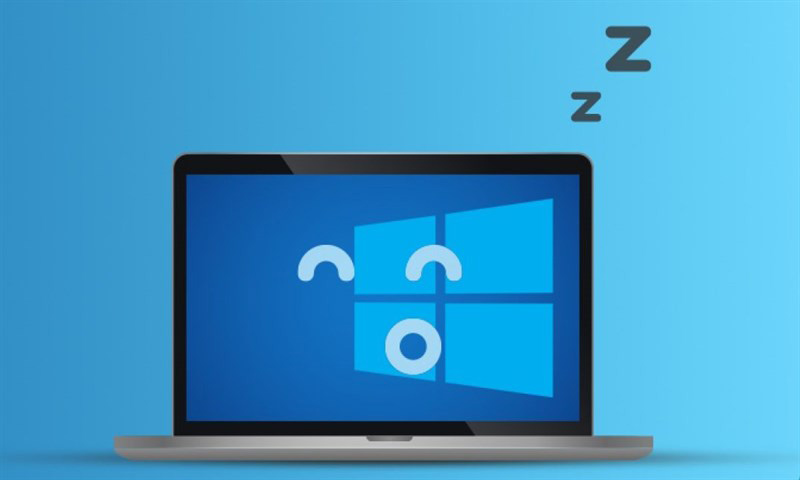
- Tiết kiệm năng lượng: Khi máy tính hoặc điện thoại vào chế độ ngủ, năng lượng tiêu thụ sẽ giảm đáng kể, giúp kéo dài tuổi thọ của pin và giảm tác động đến môi trường.
- Bảo vệ dữ liệu: Trong chế độ ngủ, các ứng dụng và tệp tin vẫn được lưu giữ trong bộ nhớ và không bị mất khi thiết bị tắt. Điều này giúp bảo vệ dữ liệu của bạn và đảm bảo bạn có thể tiếp tục công việc từ điểm bạn đã dừng lại.
- Khởi động lại nhanh chóng: Máy tính hoặc điện thoại có thể khởi động nhanh chóng từ chế độ ngủ, giúp bạn tiếp tục sử dụng thiết bị một cách thuận tiện và nhanh chóng.
- Tùy chọn tiết kiệm pin: Bạn có thể tùy chỉnh cài đặt chế độ ngủ trên thiết bị của mình, bao gồm thời gian không hoạt động trước khi chế độ ngủ kích hoạt và các tùy chọn khác để tiết kiệm pin một cách hiệu quả.
- Thời gian chờ lâu hơn: Chế độ ngủ giúp kéo dài thời gian chờ của thiết bị, giúp bạn không bỏ lỡ các cuộc gọi, tin nhắn hay thông báo quan trọng.
Cách bật chế độ ngủ Sleep Mode trên Windows

1. Bật chế độ ngủ trên Laptop và Máy tính:
Trên hệ điều hành Windows:
Bạn có thể bật chế độ ngủ bằng cách nhấn tổ hợp phím “Win + X” để mở Menu WinX, sau đó chọn “Power Options” (Tùy chọn Năng lượng). Tại đây, bạn có thể thấy các tùy chọn liên quan đến nguồn điện, chọn “Choose what the power buttons do” (Chọn hành động của nút nguồn). Tại đây, bạn có thể cấu hình các tùy chọn nguồn điện, bao gồm cả chế độ ngủ.
Trên hệ điều hành macOS:
Bạn có thể bật chế độ ngủ bằng cách nhấn vào biểu tượng Apple ở góc trên bên trái màn hình, chọn “Sleep” (Ngủ).
2. Bật chế độ ngủ trên Điện thoại di động (Android và iOS):
Trên Android:
Bạn có thể bật chế độ ngủ bằng cách kéo xuống thanh trạng thái từ trên xuống và chạm vào biểu tượng nguồn điện. Sau đó, chọn “Sleep” hoặc “Sleep Mode” (Tùy thiết bị).
Trên iOS (iPhone và iPad):
Bạn có thể bật chế độ ngủ bằng cách nhấn và giữ nút nguồn ở cạnh hoặc trên màn hình thiết bị, sau đó chọn “Sleep” hoặc “Slide to power off” (Trượt để tắt máy).
Bật chế độ ngủ trên các thiết bị khác (Smartwatch, Tablet,…):
Mời xem thêm bài viết liên quan: Card đồ họa là gì? Chức năng và giá bao nhiêu tiền?

